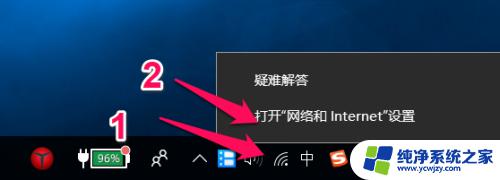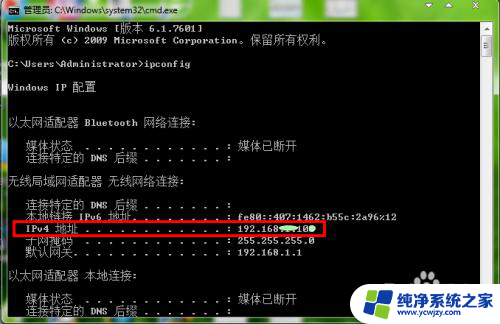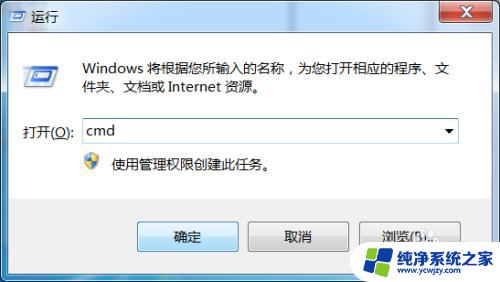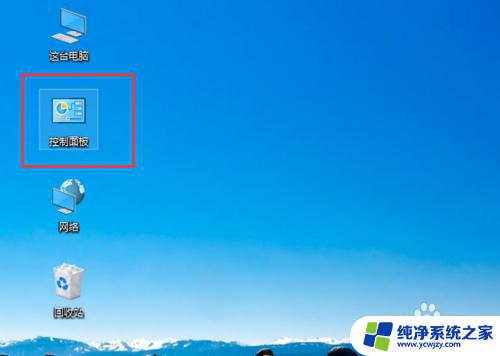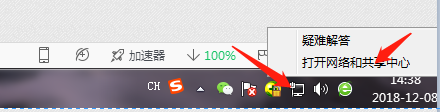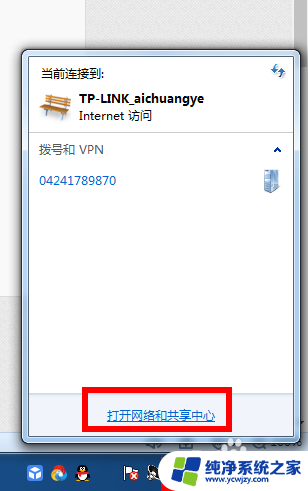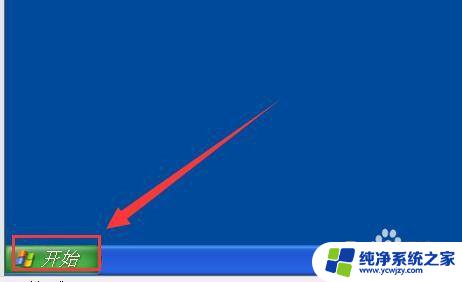mac电脑查看ip 如何在Mac电脑上使用命令行查看IP地址
更新时间:2023-09-05 10:42:45作者:xiaoliu
mac电脑查看ip,Mac电脑是一款操作简便、性能强大、界面美观的电脑系统,但对于一些新手用户来说,可能不太明白如何在Mac电脑上使用命令行查看IP地址,实际上这个过程其实并不难,只需打开终端窗口,敲入相应的命令即可。下面我们将详细介绍如何在Mac电脑上使用命令行查看IP地址。
方法如下:
1.先点击打开‘启动台’。
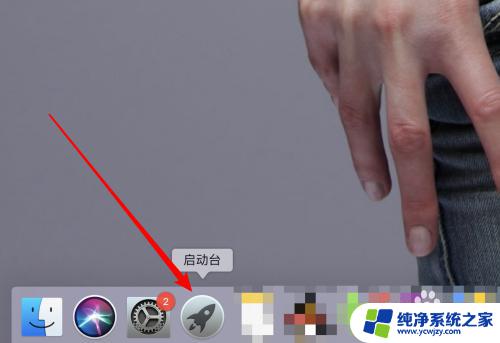
2.在启动台上找到这个‘其他’的文件夹,点击打开。
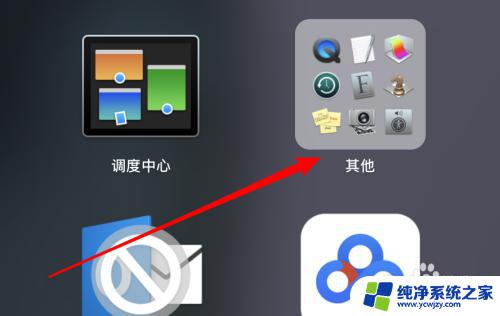
3.接着点击打开里面的‘终端’项。
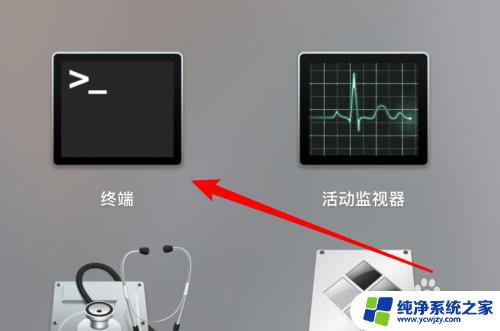
4.点击后,就会打开这个终端窗口了。
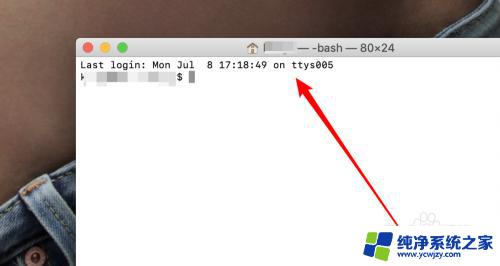
5.在终端窗口上,我们只需要一条简单的命令就可以了,输入 ifconfig,然后按钮回车键。
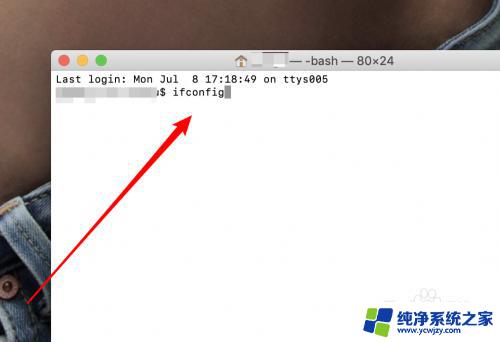
6.可看到这里的en0这个网卡的ip地址了。

7.当然,如果你觉得使用命令行太复杂。我们还是可以使用之前介绍的,在网络设置窗口上查看ip吧。
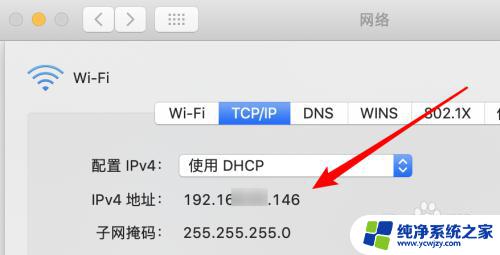
以上是查看Mac电脑IP的全部内容,如果您遇到此类问题,您可以根据这些操作步骤来解决它们,这些步骤非常简单且快速,一步到位。